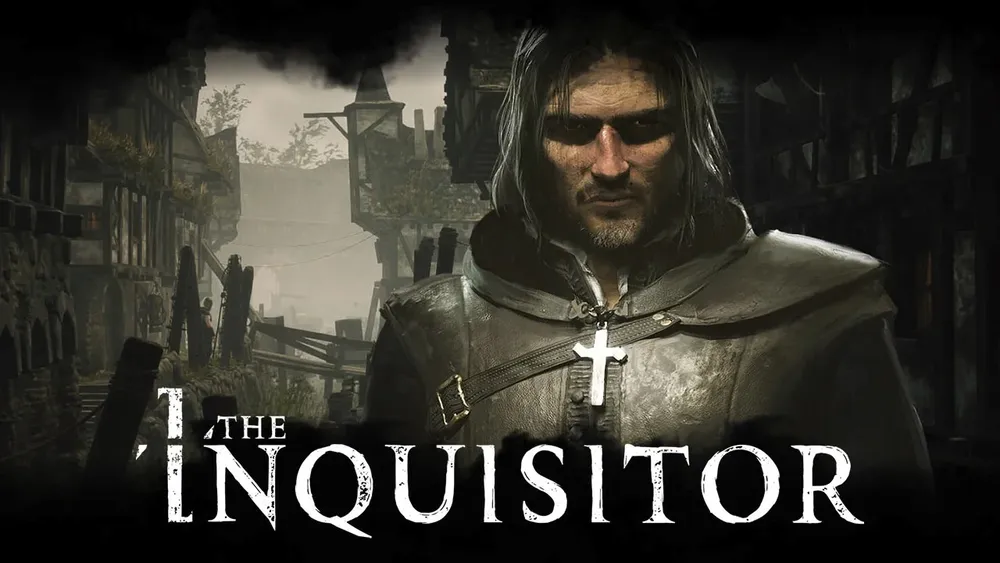1. Клавиатурные сокращения…
В этом разделе я привожу комбинации клавиш, которые облегчат и ускорят работу в редакторе:
1. [CTRL] или [SHIFT] – зажав одну из этих клавиш, вы сможете выделить последовательно несколько объектов (т.е. если вы просто выделите сначала один объект (например юнит) а потом выделите другой, то выделение первого объекта пропадёт, зажатие одной из этих клавиш поможет избежать этого).
2. [CTRL]+N – создать новую карту.
3. [CTRL]+O – открыть существующую карту.
4. [CTRL]+S - сохранить текущую(открытую) карту.
5. [CTRL]+C – уплотнить(?) карту (в оригинале: Compacts the current map). Не знаю.
6. [CTRL]+Z – отмена последнего изменения.
7. [CTRL]+Y – отмена [CTRL]+Z.
8. [Delete] – удаление выделенного объекта.
9. [CTRL]+A – выделить все доступные объекты на карте.
10. [Enter] – изменить свойства выделенного объекта.
11. [ALT]+G – вкл\выкл координатную сетку.
12. [CTRL]+T – выбрать слой ландшафта.
13. [CTRL]+D – выбрать Doodad слой (к Doodad относятся мелкие детали: деревья, камни и т.д.).
14. [CTRL]+U – выбрать слой юнитов.
15. [CTRL]+L – выбрать слой локаций.
16. [CTRL]+F – выбрать слой тумана войны.
17. [CTRL]+G – перейти к стартовой точке выбранного игрока
18. [CTRL]+[Enter] – открыть окно Player Settings( Насторйки Игрока )
19. [CTRL]+[SHIFT]+F – открыть окно Forces( Силы/Команды )
20. [CTRL]+[SHIFT]+S – открыть окно Sound( Звук )
21. [CTRL]+[SHIFT]+T – открыть окно Triggers( Триггеры )
22. [CTRL]+[SHIFT]+B – открыть окно Mission Briefing( Брифинг )
23. [CTRL]+[SHIFT]+H – открыть окно Global Unit and Hero Settings( Настройки юнитов и героев )
24. [CTRL]+[SHIFT]+U – открыть окно Global Upgrade Settings( Настройки апгрейдов)
25. [CTRL]+[SHIFT]+A – открыть окно Global Special Abilities( Специальные умения )
26. [CTRL]+[SHIFT]+[Enter] – открыть окно Scenario Properties( Свойства сценария )
27. [CTRL]+B – открыть новую Brush Palette( основная палитра )
28. [CTRL] +P – открыть новую Doodad Palette( доп. палитра )
29. [CTRL] +W – создать копию текущей карты
30. [PgUp] – сдвинуть карту на экран вверх
31. [PgDown] - сдвинуть карту на экран вниз
32. [CTRL]+F4 – закрыть текущую карту
33. [CTRL]+F6 – переключиться на следующую карту
34. [ALT]+F4 – закрыть редактор
35. [F1] – открыть справку редактора.
Создание, сохранение и открытие карты.
Итак вы разобрались с клавиатурными сокращениями (или решили что они вам нафиг не нужны) и у вас чешутся руки замутить нереальной крутизны карту. Не будем тянуть резину в долгий ящик, приступим…
1. Создание новой карты…
Создать новую карты очень просто. Первым делом в меню File выберите New... или нажмите [CTRL]+N( кстати напротив многих пунктов меню указаны клавиатурные сокращения, так что не зевайте, юзайте их во благо Овермайнда). После этого перед вами раскроется окно New Scenario, о нём поподробнее.
1. Width – ширина карты в клетках
2. Height – высота карты в клетках
3. Флаг Square Map – карта становится квадратной, со стороной равной ширине
4. Tileset – грубо говоря пейзаж (пустыня, лёд, джунгли и т.д., экспериментируйте)
5. Default Terrain – вот об этом подробнее. Для каждого пейзажа существует несколько ландшафтов. Это могут быть горы, низины, непроходимые участки, участки воды, лавы и т.д. В списке Default Terrain можно выбрать, чем будет залита карта при создании (потом вы сможете редактировать карту из основной палитры). Рекомендую не менять значение по умолчанию, оно чаще всего соответствует проходимой низине.
Итак, после выбора размера и типа карты нажмите ОК и всё готово. Забегая вперёд скажу, что открылась Brush Palette, та самая основная палитра, в которой вы можете выбрать необходимый ландшафт и нанести его на карту.
2. Сохранение карты…
Чтобы сохранить карту выберите в меню File пункт Save или Save as... (не мне вам объяснять чем Сохранить отличается от Сохранить как…). Всё как в Виндах, единственное, если у вас на карте имеется юнит или ландшафт, не присутствующий в BroodWar, то перед первым сохранением появится окно со списком версий StarCraft поддерживающих эту карту. Кстати карты под StarCraft будут сохраняться с расширением scm, а карты для BroodWar с расширением scx, причём карты scm подойдут и для Starcraft и для BroodWar, а вот scx откроет только BroodWar.
3. Открытие карты…
В меню File выберите Open и выберите нужную карту. Проще пареной репы :-).
Осмотр редактора.
Карту вроде создали, открывать, сохранять научились, самое время научиться обращаться с редактором. Начнём с такого элементарного как…
1. Навигация по карте…
Для навигации по карте используйте стрелки на клавиатуре или перетаскивайте экран используя мини-карту в левом верхнем углу.
2. Использование мини-карты…
На мини-карте разными цветами отображаются постройки, юниты, ресурсы и т.д. Цвета:
1. Красный – игрок 1 (его юниты, постройки и всё что вообще принадлежит ему)
2. Синий – игрок 2
3. Teal(такой тёмно-зелёный) – игрок 3
4. Фиолетовый – игрок 4
5. Оранжевый – игрок 5
6. Коричневый – игрок 6
7. Белый – игрок 7
8. Жёлтый – игрок 8
9. Голубой – нейтральные юниты, ресурсы, не присоединённые пристройки к террановским зданиям
3. Использование Tool Tree(Дерева инстументов)…
По умолчанию, под мини-картой находится Дерево Инструментов. Практически все объекты, которые можно нанести на карту, находятся там. Дерево строго структурировано:
1. Terrain – ландшафт, характерный для текущего пейзажа
2. Neutral Units – нейтральные юниты, ресурсы и т.д.
3. Players 1-8 – постройки и юниты Игрока 1-8
При выделении в дереве объекта(кроме ландшафта) курсор примет форму этого объекта. Вместо дерева вы можете использовать Brush Palette.
4. Использование Brush Palette...
По умолчанию Brush Palette открыта, если вы её закрыли, выберите в меню Window пункт New Brush Palette. Brush Palette дублирует Дерево инструментов. Единственное отличие в том, что для создания юнита или здания для игрока, например номер 4, вам будет необходимо выбрать Player 4 в правом выпадающем списке вверху редактора.
5. Слои(Terrain, Doodad, Unit, Location, Fog of War)…
Слои являются неотъемлемой частью редактора. Всего существует 5 видов слоёв(их переключение осуществляется левым выпадающим списком вверху редактора):
1. Terrain Layer – при выборе этого слоя курсор принимает форму квадрата, и позволяет редактировать ландшафт
2. Doodad Layer – позволяет выделять нанесённые на карту Doodad-объёкты
3. Unit Layer - позволяет выделять нанесённые на карту объекты из Дерева инструментов
4. Location Layer – позволяет создавать и редатировать локации – выделенные участки карты, используемые в триггерах(скриптах, если вам так проще)
5. Fog of War Layer – слой тумана войны позволяет убрать туман войны с участка карты
6. Сетка…
В меню Edit выберите Show Grid. Карта покроется сеткой. Используя сетку можно более точно располагать юниты и подготавливать ландшафт.
Редактирование карты.
Итак, теперь, когда вы уже немного знакомы с редактором, пришло время попрактиковаться в создании карт.
1. Изменение ландшафта…
Ландшафт – основа карты. Для его изменения выберите Terrain Layer(Слой ландшафта). При этом в основной палитре и дереве объектов автоматически выберется раздел ландшафта. Выбрав, например в основной палитре, вид ландшафта и кликнув на карту, вы нанесёте этот ландшафт на карту. Также можно наносить ландшафт, зажав левую клавишу мыши и перетаскивая курсор по поверхности карты.
Вы сами поэкспериментируете с различными видами ландшафта. Для каждого пейзажа существуют свои виды ландшафта, но все они делятся на 4 группы:
1. Проходимый – вы можете наносить на этот ландшафт наземные юниты. Также юниты могут пересекать этот ланшафт в процессе игры. В этот вид входит трава, песок, бетон и т.д.
2. Непродимый - вы не можете наносить на этот ландшафт наземные юниты. Также юниты не могут пересекать этот ланшафт в процессе игры. В этот вид входят утёсы, стены, вода и т.д.
3. Пригодный для строительства – вы можете разместить на нём постройки, или построить их в процессе игры.
4. Непригодный для строительства – вы соответственно не сможете разместить на нём постройки, или построить их в процессе игры.
Следует обратить внимание на то, что если вы разместили юниты/здания на карте, а потом поменяли ландшафт на непригодный для расположения юнитов/зданий, то соответствующие юниты/здания будут удалены.
2. Размещение юнитов…
В начале обращу внимание на то, что каждый юнит в старкрафте имеет цвет игрока, которому он принадлежит.
Перед тем как нанести юнит на карту необходимо выбрать игрока, которому будет юнит принадлежать. Это можно сделать тремя способами:
1. Выбрать игрока в выпадающем списке вверху редактора
2. Выбрать соответствующую папку в дереве объектов
3. Нажать на клавиатуре цифру, соответствующую номеру игрока
Далее выберите нужный вам юнит в дереве объектов или в основной палитре, после чего нанесите юнит на карту. Обратите внимание, что каждый игрок не привязан намертво к определённой расе, т.е. первый(красный) игрок не обязательно должен быть терраном. Также, после помещения юнита на карту можно поменять его принадлежность к игроку. О том как это сделать будет описано позже.
4. Выделение юнитов…
Выберите Unit Layer(слой юнитов). Если вы наносили юниты на карту, то для очистки кисти нажмите првую клавишу мыши или [Esc], кисть примет форму курсора.
1. Для выделения юнита кликнете на него
2. Для выделения группы юнитов выберите их растянув рамку
3. Для добавления юнита к выделенному, зажмите [SHIFT] и выделите соответствующий юнит
4. Для удаления юнита из выделенной группы, зажмите [SHIFT] и выделите соответствующий юнит
5. Изменения свойств юнита…
Выделите юнит и нажмите [Enter]. Это самый простой способ попасть в свойства юнита. Вот свойства которые можно изменить, используя этот диалог (для каждого конкретного юнита некоторые свойства могут быть неактивны):
1. Owned – игрок, которому принадлежит юнит.
2. Hit Points – количество жизни данного юнита в процентах от нормального для этого юнита значения.
3. Shield Point - количество щитов данного юнита в процентах от нормального для этого юнита значения(только для Протоссов)
4. Energy - количество энергии данного юнита в процентах от нормального для этого юнита значения.
5. Resources – количество ресурса(если юнит является минеральным кристаллом, Веспен гейзером или зданием для добычи газа).
6. In Hanger – для Кэрриеров/Риверов сколько Интерсепторов/Скарабов находится внутри(значение больше 4 Интерсепторов или 5 Скарабов игнорируются, если не установлены соответствующие апгрейды. Как их установить рассказано дальше).
7. Burrowed – юнит закопан (только для зерговских юнитов, способных закапываться, при установленном апгрейде на закапывание. Как его установить рассказано дальше).
8. In Translit – указывает, что терранское здание, способное летать, поднято в воздух.
9. Cloaked – для терранских юнитов, способных становиться невидимыми. Если установлен – юнит невидим(только при установленном апгрейде на невидимость. Как его установить рассказано дальше).
10. Invincible – если установлено, то юнит неуязвим и игнорируется компьютерным игроком.
11. Hallucinated - превращает юнит в галлюцинацию, созданную Хай Темпларом Протоссов.
6. Удаление объектов…
Выделите объект и нажмите [Del].
7. Стартовые локации…
Каждый игрок требует указания на карте стартовой локации(Start Location). Для игроков-людей стартовая локация обозначает место, на которое будет центрирован экран игрока в начале игры. Стартовая локация как объект находится в папке каждого игрока в дереве объектов, или в разделе Start Location основной палитры.
Стартовая локация может быть помещена только на ландшафт пригодный для строительства. Если поблизости есть ресурсы, стартовая локация должна быть помещена, по крайней мере на расстоянии трёх квадратов от них. Может быть только одна стартовая локация для каждого игрока. У стартовой локации нельзя изменить владельца.
8. Ресурсы…
К ресурсам относятся Веспен гейзер и минеральные кристаллы. Найти их можно в дереве объектов в разделе Neutral Units è Resources или в основной палитре в разделе Resources. По умолчанию в каждом гейзере находится 5000 газа, а в каждом кристалле 1500 минералов. В свойствах гейзера/кристалла можно изменить количество ресурса (минимум 1, максимум 50000).
9. Doodads...
Хоть убейте, но как я ни старался, но так и не смог найти перевода этого слова. В редакторе этим словом обозначается группа объектов, в которую входят разные примочки к ландшафту. Это деревья, камешки, спуски с утёсов, для пейзажа техногенной базы это ворота, встроенные в пол и стены турели и т.д. Все эти примочки (назовём их так) находятся не в дереве объектов и не в основной палитре, а выделены в дополнительную Doodad палитру. Чтобы открыть эту палитру выберите Doodad Layer или выберите в меню Window пункт New Doodad Palette. Все объекты дополнительной палитры разделены на группы. Каждая группа соответствует определённому виду ландшафта, для которого предназначены объекты данной группы.
Внимание: для размещения некоторых объектов (ворот, лестниц, склонов и т.д.) нужно соблюдать определённые требования. Экспериментируйте, меняйте ландшафт для успешной установки определённой примочки.
10. Двери и турели…
Двери и турели (относятся к Doodad) могут быть включёнными(enabled) или выключенными(disabled). Включённая дверь закрыта и блокирует проход, в то время как выключенная дверь открыта и не препятствует движению. Включённая турель выскочит и нападёт на врага (как и юниты, турели имеют привязку к определённому игроку), выключенная турель останется скрытой. Чтобы включить/выключить турель или дверь, дважды кликните на ней предварительно выбрав Doodad Layer.
11. Локации…
Локации используются, чтобы отмечать и идентифицировать определённые области карты. Игроки не видят локаций в процессе игры, так как локации используются внутренней системой триггеров.
Для создания локации выберите Location Layer(Слой локаций). Теперь растяните рамку на карте, создастся локация с именем “Location 0” (Location 1, Location 2 и т.д.). Для смены имени выделите локацию кликнув на область внутри неё и нажмите [Enter]. Вы попадёте в свойства локации. Здесь можно поменять её имя а также указать на какие юниты будет влиять эта локация
1. Low Elevation – наземные юниты на низком ландшафте
2. Mid Elevation – наземные юниты на среднем ландшафте
3. High Elevation – наземные юниты на высоком ландшафте
4. Low Air – воздушные юниты над низким ландшафтом
5. Mid Air - воздушные юниты над средним ландшафтом
6. High Air - воздушные юниты над высоким ландшафтом
Чтобы удалить локацию выделите её и нажмите [Del].
Создание сценария.
Прочитав предыдущий раздел и немного попрактиковавшись, вы без труда сможете создать карту. Однако создание карты для таких режимов как Melee и Free For All это только половина возможностей редактора. Если вы проходили StarCraft или BroodWar, то вы знаете что карты кампаний это не просто ландшафт. Миссии кампаний помимо ландшафта включают в себя героев, расположенные в определённых местах постройки, события, происходящие при достижении какого-либо условия (к примеру, прихода героя в определённое место), диалоги между персонажами, брифинги перед миссиями и т.д. При помощи редактора вы сможете создать свои сценарии и даже свою кампанию, со своими уникальными героями (впрочем со старыми модельками). Запустить сценарную карту можно при помощи игрового режима Use Map Settings (в дальнейшем UMS), а инструкции по созданию читайте ниже…
1. Установка свойств сценария…
Выберите в меню Scenario пункт Properties. Откроется диалог свойств сценария. В строке Name можно ввести название сценария, а в строке Description – его краткое описание. Эта информация будет показана при выделении карты в самом Старкрафте, ни название, ни описание не влияют на название файла карты.
2. Брифинг…
Создание брифинга базируется на использовании триггеров. Подробно об их использовании написано ниже, а здесь я расскажу как ими пользоваться чтобы создать брифинг.
В меню Scenario выберите пункт Mission Briefings для открытия мастера создания брифинга. Нажмите New для создания нового брифинга. Выберите номера игроков или названия команд, которым будет показан данный брифинг, и нажмите Next. Теперь мне придётся немного объяснить, что такое триггер. Триггер – это некое действие, лучше объяснить я не могу, поэтому разъясню на примере: предположим, нам надо, чтобы вначале в окошке брифинга, появилось лицо некоего персонажа, которое стало бы двигаться, имитируя разговор, и при этом должен появиться текст, который произносит этот персонаж. У нас есть триггеры: появление персонажа, анимация персонажа, появление текста, триггер задержки (триггеры выполняются моментально друг за другом, временами требуется сделать паузу на энное количество времени, указываемое в миллисекундах). Вот мы и нанизываем триггеры в нужном порядке друг за другом, образуя этакую цепочку событий. А теперь перейдём к описанию триггеров (при выборе многих триггеров, под выпадающим списком будут появляться их описания, в которых будут использованы ссылки, кликнув на которые можно (и нужно!) будет выбрать дополнительные параметры. Описание этих ссылок я тоже дам):
1. MISSION OBJECTIVES – задание миссии (будет показано в окне заданий)
ссылки:
text – нажмите и введите описание задания миссии
2. TEXT MESSAGE – показывает текст в окне брифинга
ссылки:
number – устанавливает время, в течении которого показывается текст
text – текст сообщения
3. PLAY WAV – воспроизведение импортированного wav-файла (про импорт ниже)
ссылки:
WAV file – выбор файла из списка импортированных
4. SHOW PORTRAIT – показать портрет героя
ссылки:
unit – чей портрет показать
Slot Number – в каком из 4-х слотов показать (нумерация слева направо)
5. DISPLAY SPEAKING PORTRAIT – анимировать портрет
ссылки:
Slot Number – номер слота с портретом
number – время анимации
6. HIDE PORTRAIT – удалить портрет из слота
ссылки:
Slot Number – номер слота
7. TRANSMISSION – комбинация PLAY WAV, TEXT MESSAGE, DISPLAY SPEAKING PORTRAIT и WAIT.
ссылки:
Slot Number – номер слота для его анимации
WAV file – какой wav-файл воспроизвести
Set – установить/прибавить/отнять время показа текста и анимации портрета
number – время (см. предыдущий пункт)
text – текст в главном окне брифинга
8. WAIT – задержка
ссылки:
duration – время задержки
3. Forces (группы)…
Всех игроков при необходимости можно распределить на 4 группы. Это удобно если в вашем сценарии игроки разбиты на команды. Обратите внимание на то, что в одной команде не могут находиться игроки-люди и AI-игроки. Первоначально все игроки находятся в одной команде, чтобы это изменить выберите пункт Forces в меню Scenario. В появившемся окне можно перетаскивать игроков из одной команды в другую. Теперь о флажках под командами:
1. Alies – все игроки команды становятся союзниками
2. Allied Victory – побеждает игрок – побеждает вся команда
3. Random Start Location – все игроки начинают на случайной стартовой локации
4. Shared Vision – все игроки команды видят друг друга
5. Звуки…
В меню Scenario выберите пункт Sounds. Нажав кнопку Import вы сможете импортировать в карту звуки в формате wav. Эти звуки можно будет проигрывать во время игры при помощи триггеров (о них позже). Кнопкой Export можно экспортировать звук из карты.
Создание сценария 2:
Настройки игрока и глобальные.
Продолжаем мутить сценарий. Сейчас я расскажу о 2-х диалоговых окнах (да вот так прям помпезно J), в которых заключены настройки всевозможных внутриигровых характеристик. Это Настройки Игрока (Player Setting) и Глобальные Настройки (Global Settings). Начнём по порядку…
1. Настройки Игрока…
В меню Player выберите пункт Settings. Перед вами окно с четырьмя закладками: Properties, Units, Upgrades и Special Abilities.
1.1. Properties...
В нижней части окна выделите необходимого игрока. Теперь в разделе Race можно выбрать расу (User Selectable означает, что можно будет выбрать расу перед игрой). В выпадающем списке Control можно указать, кому будут принадлежать юниты и здания Игрока и кто будет ими управлять:
1. Computer – компьютер
2. Human – человек
3. Rescuable – при приближении юнитов какого-либо игрока юниты и здания перейдут к нему
4. Neutral – нейтрал
1.2. Units...
При помощи этой вкладки можно выключить юниты (т.е. их нельзя будет производить во время игры). Вкладка разделена на 4 части. Сразу говорю что в верхней правой части стоит флажок, говорящий что юнит включён по умолчанию, (нахрена он нужен не знаю), на него мы не будем обращать внимания. Итак, вкладка очень простая. В нижней левой части выбираем Игрока, в верхней левой – юнит, в нижней правой снимаем флажок Use defaults for Player # (где # - число от 1 до 8 и соответствует номеру Игрока). При снятии этого флага становится активным флаг Enabled for Player #. Если флаг установлен, то юнит включён для данного Игрока, если флаг снят – юнит выключен.
1.3. Upgrades...
Вкладка абсолютно аналогична предыдущей, но теперь разговор идёт об апгрейдах (броня, щиты, ущерб). Опять забиваем на верхнюю правую часть, в нижней правой снимаем флажок и:
1. Player # Level – начальное количество апгрейдов у Игрока
2. Player # Max – максимальное количество апгрейдов (не больше 255)
1.4.Special Abilities...
То же самое, но теперь для специальных умений (типа закапывания у Зергов, или пси-шторма у Протоссов). Значения в нижней правой части:
1. Disabled for Player # - умение выключено (его нет и не будет)
2. Enabled for Player # - умение включено (оно есть)
3. Researched for Player # - умения нет, но его можно изучить в соответствующем здании.
2. Глобальные Настройки…
В отличие от Настроек Игрока, Глобальные Настройки не собраны в одно окно с вкладками, а представляют 3 отдельных окна. Глобальные Настройки являются общими для всех Игроков.
2.1. Unit and Hero Settings...
Для открытия окна выберите одноимённый пункт из меню Scenario. В левой части выберите юнит, в правой части вы сможете изменить его характеристики. Для этого снимите флажок Use defaults for [имя_юнита]. Теперь рассмотрим группы характеристик:
1. Properties
a) Hit Points – количество жизни
b) Shields – количество щитов (только для Протоссов)
c) Armor - начальное количество брони
2. Build Costs
a) Time – кол-во времени (в секундах) требуемое на постройку юнита
b) Minerals - кол-во минералов требуемое на постройку юнита
c) Gas - кол-во газа требуемое на постройку юнита
3. Ground Weapon (наземное оружие)
a) Damage – ущерб
b) Bonus – прирост ущерба с каждым апгрейдом
4. Air weapon (противовоздушное оружие)
a) Damage – ущерб
b) Bonus – прирост ущерба с каждым апгрейдом
Сняв флажок Use Default в группе Custom Name, вы сможете изменить имя юнита. Кнопка Restore Defaults for all Units восстановит все значения на значения по умолчанию.
2.2. Upgrade Settings...
Для открытия окна выберите одноимённый пункт из меню Scenario. Слева выберите нужный апгрейд, справа снимите флажок Use defaults for [название_апгрейда]. Справа выделены 3 группы: Time Cost, Mineral Cost и Gas Cost.
1. Time Cost
a) Base – количество времени требуемое для разработки апгрейда
b) Factor – если апгрейдов несколько, то каждый последующий будет требовать на это кол-во времени больше
2. Mineral Cost
a) Base – количество минералов требуемое для разработки апгрейда
b) Factor – если апгрейдов несколько, то каждый последующий будет стоить на это кол-во минералов больше
3. Gas Cost
a) Base – количество газа требуемое для разработки апгрейда
b) Factor – если апгрейдов несколько, то каждый последующий будет стоить на это кол-во газа больше
Кнопка Restore Defaults for all Upgrades восстановит все значения на значения по умолчанию.
2.3. Special Ability Settings...
Для открытия окна выберите одноимённый пункт из меню Scenario. Слева выберите умение, справа снимите флажок Use defaults for [Название_умения (имя_юнита)]. В группе Ability Costs можно изменить:
1. Time – время на исследование умения
2. Minerals – кол-во минералов требуемое для исследования
3. Gas – кол-во газа требуемое для исследования
4. Energy – кол-во энергии требуемое для применения умения
Кнопка Restore Defaults for all Abilities восстановит все значения на значения по умолчанию.
Создание сценария 3:
Триггеры.
Что ж, после длительного перерыва я перехожу к самой ответственной части своего описания. В этой главе я собираюсь описать так называемые триггеры – скрипты Старкрафта, без применения которых невозможно создать сценарий. Схему описания самих триггеров вы можете увидеть пятой части описания, которая называется “Создание сценария”, здесь я не буду на этом останавливаться. Итак, приступим…
В меню Scenario выберите пункт Triggers. Опишу окно. В группе “Players with triggers” перечислены игроки, для которых указаны триггеры. При выделении игрока, триггеры показываются ниже в группе “Triggers”. Ладно, не будем тянуть резину в долгий ящик и создадим новый триггер. Для этого нажмём копку “New”. Вообще создание триггера происходит в 3 шага, мы сейчас на первом, самом непонятном. Здесь надо указать, на какого игрока будет списан триггер. Поясню: вторым шагом будет указание на некое происшествие (причина), а третьим – указание некоего последствия происшествия. Например: 4 или больше зилотов дошли до локации “A” – причина, а следствием может быть, например создание на локации “B” семи зерглингов и приказ бежать к локации “C”, атакуя всех врагов на своём пути. Ну так вот, на первом шаге необходимо указать Игрока, стартующего триггер. В данном случае это обладатель зилотов. Можно указывать не только отдельного Игрока, но и группы Игроков, а также всех Игроков сразу (полезно, если правило распространяется на всех Игроков, например ворота на базе должны открываться чьи бы юниты к ним ни подошли).
Внимание пример! Чтобы лучше понять как строить триггеры, сделаем простенький триггер на создание юнитов внутри локации. Выйдете из редактора триггеров. Сделайте локацию (размером примерно 6 на 6 клеток) и назовите её “Sozdanie unitov” (подробнее о создании локаций читайте в четвёртой главе описания под названием “Редактирование карты”). Откройте редактор и создайте новый триггер. Предположим, Игрок номер 4 должен привести ровно 5 Marine в нашу локацию, тогда внутри неё появятся 10 Zealot, которые также будут принадлежать Игроку 4. Так как триггер запускает Игрок 4, то именно его мы и указываем на первом шаге. Указав, нажимаем кнопку “Далее” (или “Next”, если у вас Винды английские). Время создать условие – приход ровно пяти Marine на нашу локацию. Нажмите кнопку “New”. В выпадающем меню выберите “BRING” – условиe прихода юнитов. В ссылке “Player” выберите Игрока, чьи юниты пришли (в данном примере это Игрок 4), в ссылке “quantity” поставьте переключатель на “Exactly” (в переводе “точно”), а в поле “Number” введите цифру 5, этим вы сказали что юнитов должно быть 5, ни больше, ни меньше. Но каких юнитов? Этим занимается ссылка “Units”. В этой ссылке выберите “Specific unit” и нажмите “Pick unit”. Искомый Marine находится здесь: Terran Units è Terran Ground Units è Terran Marine. Ну вот, осталось только указать, куда необходимо привести Marine, чтобы сработал триггер. Кликайте последнюю ссылку “location” и в выпадающем списке выбирайте нашу локацию. Условие готово, переходим к третьему шагу – следствию. Нажмите, если еще не нажали, “Далее”. Нажмите “New” для создания нового следствия. Нам нужно создать Zealot, поэтому нам нужен триггер создания юнитов. Он называется “CREATE UNITS”. Ссылки “quantity”, “unit”, “location” и “player” уже вам известны и работают так же, как и при задании условия, описывать их заново не вижу смысла. Единственное, под “player” подразумевается Игрок, для которого будут созданы Zealot.
Далее я привожу список триггеров с описаниями.
1. Триггеры причины…
ACCUMULATE – Игрок накопил некое количество ресурсов
cсылки:
Player – Игрок
quantity – сколько накопил (At Least – Не меньше, At Most – Не больше, Exactly – Ровно)
resources – что накопил (Минералы / Газ / Минералы и Газ)
ALWAYS – Следствие выполнится сразу после начала игры
BRING – Игрок привёл некое кол-во юнитов на локацию
cсылки:
Player – Игрок
quantity – сколько привёл (At Least – Не меньше, At Most – Не больше, Exactly – Ровно)
units – каких юнитов привёл (Any units – любые юниты, Men – люди, Buildings – постройки, Factories – здания производящие юниты, Specific Units – конкретный юнит)
location – на какую локацию (Anywhere – вся карта)
COMMAND – Игрок командует некоторым кол-вом юнитов
ссылки:
Player – Игрок
quantity – кол-во юнитов (At Least – Не меньше, At Most – Не больше, Exactly – Ровно)
units – какими юнитами командует (Any units – любые юниты, Men – люди, Buildings – постройки, Factories – здания производящие юниты, Specific Units – конкретный юнит)
COMMAND THE LEAST – Текущий (указанный на первом шаге) Игрок командует меньшим кол-вом юнитов, нежели остальные Игроки
ссылки:
units – какими юнитами командует (Any units – любые юниты, Men – люди, Buildings – постройки, Factories – здания производящие юниты, Specific Units – конкретный юнит)
COMMAND THE LEAST AT – Текущий (указанный на первом шаге) Игрок командует на данной локации меньшим кол-вом юнитов, нежели остальные Игроки
ссылки:
units – какими юнитами командует (Any units – любые юниты, Men – люди, Buildings – постройки, Factories – здания производящие юниты, Specific Units – конкретный юнит)
location – на какой локации (Anywhere – вся карта)
COMMAND THE MOST - Текущий (указанный на первом шаге) Игрок командует большим кол-вом юнитов, нежели остальные Игроки
ссылки:
units – какими юнитами командует (Any units – любые юниты, Men – люди, Buildings – постройки, Factories – здания производящие юниты, Specific Units – конкретный юнит)
COMMAND THE MOST AT - Текущий (указанный на первом шаге) Игрок командует на данной локации большим кол-вом юнитов, нежели остальные Игроки
ссылки:
units – какими юнитами командует (Any units – любые юниты, Men – люди, Buildings – постройки, Factories – здания производящие юниты, Specific Units – конкретный юнит)
location – на какой локации (Anywhere – вся карта)
COUNTDOWM TIMER – На таймере осталось энное кол-во секунд
ссылки:
duration – сколько секунд осталось (At Least – Не меньше, At Most – Не больше, Exactly – Ровно)
DEATHS – У Игрока убили некое кол-во юнитов
ссылки:
Player – У какого Игрока
quantity – кол-во юнитов (At Least – Не меньше, At Most – Не больше, Exactly – Ровно)
units – каких юнитов (Any units – любые юниты, Men – люди, Buildings – постройки, Factories – здания производящие юниты, Specific Units – конкретный юнит)
ELAPSED TIME – С начала игры прошло энное кол-во секунд
ссылки:
duration – сколько секунд прошло (At Least – Не меньше, At Most – Не больше, Exactly – Ровно)
HIGHEST SCORE – Текущий Игрок лидирует по очкам или кол-ву чего-либо
ссылки:
points – очки в какой области (Total – суммарные очки, Units – очки за юнитов, Buildings – очки за здания, Units and Buildings – сумма очков за юнитов и здания, Kills – очки за убийства, Razings – очки за разрушение зданий, Kills and Razings – сумма очков за убийства и разрушения зданий, Custom – специальные очки, могут даваться Игрокам по задумке создателя сценария при выполнении поставленной задачи)
KILL – Игрок убил некое кол-во юнитов
ссылки:
Player – Игрок
quantity – кол-во убийств (At Least – Не меньше, At Most – Не больше, Exactly – Ровно)
units – каких юнитов (Any units – любые юниты, Men – люди, Buildings – постройки, Factories – здания производящие юниты, Specific Units – конкретный юнит)
LEAST KILLS – Текущий Игрок совершил меньше убийств неких юнитов чем остальные
ссылки:
unit – каких юнитов (Any units – любые юниты, Men – люди, Buildings – постройки, Factories – здания производящие юниты, Specific Units – конкретный юнит)
LEAST RESOURCES – Текущий Игрок накопил меньше ресурсов, чем остальные
ссылки:
resources – каких ресурсов (Минералы / Газ / Минералы и Газ)
LOWEST SCORE – Текущий Игрок имеет меньше всего очков
ссылки:
points – очков в какой области (Total – суммарные очки, Units – очки за юнитов, Buildings – очки за здания, Units and Buildings – сумма очков за юнитов и здания, Kills – очки за убийства, Razings – очки за разрушение зданий, Kills and Razings – сумма очков за убийства и разрушения зданий, Custom – специальные очки, могут даваться Игрокам по задумке создателя сценария при выполнении поставленной задачи)
MOST KILLS - Текущий Игрок совершил больше убийств неких юнитов чем остальные
ссылки:
unit – каких юнитов (Any units – любые юниты, Men – люди, Buildings – постройки, Factories – здания производящие юниты, Specific Units – конкретный юнит)
MOST RESOURCES - Текущий Игрок накопил больше ресурсов, чем остальные
ссылки:
resources – каких ресурсов (Минералы / Газ / Минералы и Газ)
NEVER – Никогда
OPPONENTS – У Игрока останется некое кол-во противников
ссылки:
Player – у какого Игрока
quantity – кол-во противников (At Least – Не меньше, At Most – Не больше, Exactly – Ровно)
SCORE – Кол-во очков у Игрока достигнет некой отметки
ссылки:
Player – у какого Игрока
score type - очков в какой области (Total – суммарные очки, Units – очки за юнитов, Buildings – очки за здания, Units and Buildings – сумма очков за юнитов и здания, Kills – очки за убийства, Razings – очки за разрушение зданий, Kills and Razings – сумма очков за убийства и разрушения зданий, Custom – специальные очки, могут даваться Игрокам по задумке создателя сценария при выполнении поставленной задачи)
quantity – отметка (At Least – Не меньше, At Most – Не больше, Exactly – Ровно)
SWITCH – Переключатель (о них позже)
ссылки:
Switch is set – выберите имя переключателя, Set – включён, Cleared – выключен
2. Триггеры следствия…
CENTER VIEW – Центрировать экран текущего Игрока на локации
ссылки:
location – на какой локации
COMMENT – Указать описание триггера, оно будет показано в списке триггеров
CREATE UNITS – Создать некое кол-во юнитов на локации для Игрока
ссылки:
quantity – кол-во юнитов (At Least – Не меньше, At Most – Не больше, Exactly – Ровно)
unit – каких юнитов (Any units – любые юниты, Men – люди, Buildings – постройки, Factories – здания производящие юниты, Specific Units – конкретный юнит)
location – на какой локации
Player – для какого Игрока
CREATE UNITS WITH PROPERTIES – Создать некое кол-во юнитов с определенными свойствами на локации для Игрока
ссылки:
quantity – кол-во юнитов (At Least – Не меньше, At Most – Не больше, Exactly – Ровно)
unit – каких юнитов (Any units – любые юниты, Men – люди, Buildings – постройки, Factories – здания производящие юниты, Specific Units – конкретный юнит)
location – на какой локации
player – для какого Игрока
properties – указать свойства (значения свойств описаны в четвёртой главе “Редактирование карты”)
DEFEAT – Закончить игру текущего Игрока его поражением
DISPLAY TEXT MESSAGE – Послать текущему Игроку сообщение
ссылки:
text – введите текст сообщения
DRAW – Закончить игру всех Игроков, объявив ничью
GIVE UNITS TO PLAYER – Дать энное кол-во юнитов одного Игрока другому Игроку
ссылки:
quantity – кол-во юнитов (At Least – Не меньше, At Most – Не больше, Exactly – Ровно)
units – каких юнитов (Any units – любые юниты, Men – люди, Buildings – постройки, Factories – здания производящие юниты, Specific Units – конкретный юнит)
player – какого Игрока (кому юниты принадлежат до передачи)
location – юниты на какой локации (Anywhere – вся карта)
player – какому Игроку (кому юниты будут принадлежать после передачи)
KILL UNIT – Убить все юниты Игрока
ссылки:
units – какие юниты (Any units – любые юниты, Men – люди, Buildings – постройки, Factories – здания производящие юниты, Specific Units – конкретный юнит)
player – какого Игрока
KILL UNITS AT LOCATION – убить энное кол-во юнитов Игрока на локации
ссылки:
quantity – кол-во юнитов (At Least – Не меньше, At Most – Не больше, Exactly – Ровно)
units – каких юнитов (Any units – любые юниты, Men – люди, Buildings – постройки, Factories – здания производящие юниты, Specific Units – конкретный юнит)
player – какого Игрока
location – на какой локации (Anywhere – вся карта)
LEADER BOARD (CONTROL AT LOCATION) – Показать статистику по кол-ву контролируемых разными Игроками юнитов внутри определённой локации
ссылки:
unit - каких юнитов (Any units – любые юниты, Men – люди, Buildings – постройки, Factories – здания производящие юниты, Specific Units – конкретный юнит)
location – на какой локации (Anywhere – вся карта)
label – введите название статистики
LEADER BOARD (CONTROL) – Показать статистику по кол-ву контролируемых разными Игроками юнитов
ссылки:
unit - каких юнитов (Any units – любые юниты, Men – люди, Buildings – постройки, Factories – здания производящие юниты, Specific Units – конкретный юнит)
label – введите название статистики
LEADER BOARD (GREED) - Показать статистику по кол-ву накопленных Игроками ресурсов (первым идет Игрок максимально приблизившийся к отметке)
ссылки:
number – отметка (суммарное кол-во минералов и газа)
LEADER BOARD (KILLS) - Показать статистику по кол-ву убийств Игроками определённых юнитов
ссылки:
unit - каких юнитов (Any units – любые юниты, Men – люди, Buildings – постройки, Factories – здания производящие юниты, Specific Units – конкретный юнит)
label – введите название статистики
LEADER BOARD (POINTS) - Показать статистику по кол-ву очков у Игроков
ссылки:
points - очков в какой области (Total – суммарные очки, Units – очки за юнитов, Buildings – очки за здания, Units and Buildings – сумма очков за юнитов и здания, Kills – очки за убийства, Razings – очки за разрушение зданий, Kills and Razings – сумма очков за убийства и разрушения зданий, Custom – специальные очки, могут даваться Игрокам по задумке создателя сценария при выполнении поставленной задачи)
label – введите название статистики
LEADER BOARD (RESOURCES) - Показать статистику по кол-ву собранных Игроками ресурсов
ссылки:
resource – каких ресурсов (Минералы / Газ / Минералы и Газ)
label – введите название статистики
LEADER BOARD GOAL (CONTROL AT LOCATION) – Показывает сколько юнитов осталось привести на локацию для достижения определённой отметки
ссылки:
number – отметка (кол-во юнитов)
units - каких юнитов (Any units – любые юниты, Men – люди, Buildings – постройки, Factories – здания производящие юниты, Specific Units – конкретный юнит)
location – на какую локацию. (Anywhere – вся карта)
label – введите название статистики
LEADER BOARD GOAL (CONTROL) – Показывает сколько юнитов осталось собрать достижения определённой отметки
ссылки:
number – отметка (кол-во юнитов)
unit - каких юнитов (Any units – любые юниты, Men – люди, Buildings – постройки, Factories – здания производящие юниты, Specific Units – конкретный юнит)
label – введите название статистики
LEADER BOARD GOAL (KILLS) - Показывает сколько юнитов осталось убить для достижения определённой отметки
ссылки:
number – отметка (кол-во убийств юнитов)
unit - каких юнитов (Any units – любые юниты, Men – люди, Buildings – постройки, Factories – здания производящие юниты, Specific Units – конкретный юнит)
label – введите название статистики
LEADER BOARD GOAL (POINTS) - Показывает сколько очков осталось набрать для достижения определённой отметки
ссылки:
number – отметка (кол-во очков)
points - очков в какой области (Total – суммарные очки, Units – очки за юнитов, Buildings – очки за здания, Units and Buildings – сумма очков за юнитов и здания, Kills – очки за убийства, Razings – очки за разрушение зданий, Kills and Razings – сумма очков за убийства и разрушения зданий, Custom – специальные очки, могут даваться Игрокам по задумке создателя сценария при выполнении поставленной задачи)
label – введите название статистики
LEADER BOARD GOAL (RESOURCES) - Показывает сколько ресурсов осталось набрать для достижения определённой отметки
ссылки:
number – отметка (кол-во ресурсов)
resource – каких ресурсов (Минералы / Газ / Минералы и Газ)
label – введите название статистики
LEADERBOARD COMPUTER PLAYERS – Показывать / Не показывать статистику компьютерных Игроков
ссылки:
set – Выберите: Enable – показывать, Disable – не показывать, Toggle – переключить
MINIMAP PING – Произвести для текущего Игрока “пинг” на мини карте, в указанном месте (используется для привлечения внимания)
ссылки:
location – “пинг” будет произведён в центре указанной локации
MODIFY UNIT ENERGY – Установить для некоего кол-ва юнитов Игрока, находящихся на определённой локации, кол-во энергии в процентах от максимального для юнита значения
ссылки:
quantity – кол-во юнитов
units - каких юнитов (Any units – любые юниты, Men – люди, Buildings – постройки, Factories – здания производящие юниты, Specific Units – конкретный юнит)
player – какого Игрока
location – на какой локации (Anywhere – вся карта)
percent – процент энергии от максимума
MODIFY UNIT HANGAR COUNT – Только для Кэрриеров и Риверов. Установить для некоего кол-ва юнитов-носителей Игрока, находящихся на определённой локации, кол-во Интерсепторов или Скарабов
ссылки:
quantity – кол-во Интерсепторов или Скарабов
quantity – кол-во юнитов-носителей
units - каких юнитов-носителей (Any units – любые юниты, Men – люди, Buildings – постройки, Factories – здания производящие юниты, Specific Units – конкретный юнит)
location – на какой локации (Anywhere – вся карта)
player – для юнитов-носителей какого Игрока
MODIFY UNIT HIT POINTS - Установить для некоего кол-ва юнитов Игрока, находящихся на определённой локации, кол-во жизни (хелсов) в процентах от максимального для юнита значения
ссылки:
quantity – кол-во юнитов
units - каких юнитов (Any units – любые юниты, Men – люди, Buildings – постройки, Factories – здания производящие юниты, Specific Units – конкретный юнит)
player – какого Игрока
location – на какой локации (Anywhere – вся карта)
percent – процент жизни (хелсов) от максимума
MODIFY UNIT RESOURCE AMOUNT – Странный триггер. Насколько я понял из описания, он меняет кол-во ресурсов в минералах, гейзерах и постройках для добычи газа. Однако имеется привязка к Игрокам, из чего я делаю вывод, что можно кучку минералов для одного Игрока сделать пустой, а для другого – полной ресурсов.
ссылки:
quantity – для скольких источников ресурса произвести изменения
player – для какого Игрока произвести изменения
location – для источников ресурса на какой локации (Anywhere – вся карта)
quantity – новое кол-во ресурса в источнике
MODIFY UNIT SHIELD POINTS – Только для Протоссов. Установить для некоего кол-ва юнитов Игрока, находящихся на определённой локации, кол-во щитов в процентах от максимального для юнита значения
ссылки:
quantity – кол-во юнитов
units - каких юнитов (Any units – любые юниты, Men – люди, Buildings – постройки, Factories – здания производящие юниты, Specific Units – конкретный юнит)
player – какого Игрока
location – на какой локации (Anywhere – вся карта)
percent – процент щитов от максимума
MOVE LOCATION – Центрировать локацию (назовём её “A”) на юнита принадлежащего определённому Игроку, и находящегося внутри другой локации (назовём её “B”)
ссылки:
location – локация “A”
unit – на какой юнит центрировать (Any units – любые юниты, Men – люди, Buildings – постройки, Factories – здания производящие юниты, Specific Units – конкретный юнит)
player – на юнит какого Игрока центрировать
location – локация “B”
MOVE UNITS – Телепортация некоего кол-ва юнитов Игрока из локации “A” в локацию “B”
ссылки:
quantity – сколько юнитов перенести
unit – каких юнитов перенести (Any units – любые юниты, Men – люди, Buildings – постройки, Factories – здания производящие юниты, Specific Units – конкретный юнит)
player – юнитов какого Игрока перенести
location – локация “A”
destination – локация “B”
MUTE UNIT SPEECH – Выключает разговоры юнитов и уменьшает в 2 раза громкость звуковых эффектов. Полезно если вы вставили в сценарий свои звуки, и пришло время их проиграть.
ORDER – Приказ юнитам Игрока двигаться из одной точки в другую
ссылки:
units – каким юнитам (Any units – любые юниты, Men – люди, Buildings – постройки, Factories – здания производящие юниты, Specific Units – конкретный юнит)
player – юнитам какого Игрока
location – локация на которой находятся юниты, точка отправления
order – выберите: “Move” – юниты просто пойдут, “Patrol” – юниты будут патрулировать, “Attack” – юниты пойдут и будут атаковать всех встреченных врагов
destination – локация к которой пойдут юниты, точка назначения
PAUSE GAME – Ставит игру на паузу.
PAUSE TIMER – Паузит таймер обратного отсчёта.
PLAY WAV – Проигрывает wav файл, импортированный в сценарий (об импорте читайте в пятой главе “Создание сценария”)
ссылки:
WAV file – выберите wav файл из числа импортированных
PRESERVE TRIGGER – Обычно триггер, сработав один раз, перестаёт функционировать. Этого можно избежать, если установить “Preserve trigger”
REMOVE UNIT – Убирает (не убивает!) все юниты Игрока с карты.
ссылки:
units – какие юниты (Any units – любые юниты, Men – люди, Buildings – постройки, Factories – здания производящие юниты, Specific Units – конкретный юнит)
player – юниты какого Игрока
REMOVE UNIT AT LOCATION – Удаляет энное кол-во юнитов Игрока, находящихся на локации
ссылки:
quantity – сколько юнитов убрать
units – какие юниты убрать (Any units – любые юниты, Men – люди, Buildings – постройки, Factories – здания производящие юниты, Specific Units – конкретный юнит)
player – юниты какого Игрока
location – на какой локации находятся требуемые юниты
RUN AI SCRIPT – Устанавливает модель поведения компьютерных игроков (в дальнейшем ИИ)
ссылки:
script – выберите модель поведения
Send all Units on Strategic Suicide Missions – все ИИ выберут одну цель и будут её атаковать
Send all Units on Random Suicide Missions – все ИИ выберут разные цели и будут их атаковать
Switch Computer Player to Rescuable – базы ИИ получат статус “Rescuable”, т.е. их можно будет захватить
Turn ON Shared Vision for Player # - ИИ открывает себя для Игрока-человека с номером #
Turn OFF Shared Vision for Player # - ИИ закрывает себя для Игрока-человека с номером #
RUN AI SCRIPT AT LOCATION - Устанавливает модель поведения ИИ на определённой локации
ссылки:
script – выберите модель поведения
[Expansion] Terran Custom Level
[Expansion] Zerg Custom Level
[Expansion] Protoss Custom Level – ИИ будет строить базу, расширять эту базу, и нападать на любых врагов, с которыми это сталкивается на карте
[Expansion] Terran Campaign Easy - ИИ будет строить только основные юниты (Голиафы, Госты без невидимости, танки без осады, и т.д.)
[Expansion] Terran Campaign Medium - ИИ будет производить все основные юниты и исследовать все основные технологии. Научные Суда и атомная бомба не исследуются.
[Expansion] Terran Campaign Difficult – ИИ строит все юниты и проводит все исследования
[Expansion] Terran Campaign Insane – ИИ будет круто играть. Как написано в оригинале “Вы пройдёте школу Старкрафта”
[Expansion] Terran Campaign Area Town – ИИ только собирает ресурсы
[Expansion] Zerg Campaign Easy – ИИ строит только основные юниты (Муталиски, Зерглинги и т.д.)
[Expansion] Zerg Campaign Medium – ИИ строит основные юниты и исследует все технологии до Ультралиска
[Expansion] Zerg Campaign Difficult – ИИ строит все юниты и исследует все технологии
[Expansion] Zerg Campaign Insane – и снова трёп про “школу Старкрафт” :)
[Expansion] Zerg Campaign Area Town - ИИ только собирает ресурсы
[Expansion] Protoss Campaign Easy - ИИ строит только основные юниты (до Скаутов)
[Expansion] Protoss Campaign Medium - ИИ строит все юниты и исследует все технологии до Кэрриера
[Expansion] Protoss Campaign Difficult – ИИ строит все юниты и исследует все технологии
[Expansion] Protoss Campaign Insane – “Школа Старкрафта”, теперь за Протоссов
[Expansion] Protoss Campaign Area Town - ИИ только собирает ресурсы
Set Player To Enemy – все юниты ИИ в данной локации становятся врагами текущего Игрока
Set Player To Ally - все юниты ИИ в данной локации становятся союзниками текущего Игрока
Value this Area Higher – локация помечается как важная для ИИ. ИИ посылает войска для защиты локации
Enter Closest Bunker – все юниты на локации, войдут в ближайший бункер до его заполнения
Enter Transport - все юниты на локации, войдут в ближайший транспорт до его заполнения
Exit Transport – все юниты выйдут из транспортов, находящихся в пределах локации
SET ALLIANCE STATUS – Сделать Игрока союзником или врагом
ссылки:
Player – какого Игрока
Ally Status – выберите: Enemy – сделать врагом, Ally – сделать союзником, Allied Victory – если Игрок победит, то и вы победите
SET COUNTDOWN TIMER – Установить таймер обратного отсчёта
ссылки:
Set – выберите: Set – установить таймер на n секунд, Add – добавить n секунд, Subtract – отнять n секунд
duration – те самые n секунд
SET DEATHS – Установить кол-во погибших юнитов у Игрока (разумеется меняется только статистика)
ссылки:
player – у какого Игрока
set – выберите: Set - установить кол-во погибших юнитов, Add – добавить к кол-ву, Subtract – уменьшить кол-во погибших юнитов
quantity – кол-во погибших юнитов, которое надо установить или на которое надо изменить
units – каких юнитов (Any units – любые юниты, Men – люди, Buildings – постройки, Factories – здания производящие юниты, Specific Units – конкретный юнит)
SET DOODAD STATE – Включить / выключить турели или двери (подробно о включении и выключении дверей и турелей читайте в четвёртой главе “Редактирование карты”)
ссылки:
set – выберите: Enable – включить, Disable – выключить, Toggle – переключить
units – выберите турель (Neutral Unitsè Traps) или дверь (Neutral UnitsèDoors)
player – чья турель (для дверей следует указать “All Players”)
location – на какой локации находится дверь или турель
SET INVINCIBILITY – Сделать юнит Игрока неуязвимым
ссылки:
set – выберите: Enable – включить неуязвимость, Disable – выключить, Toggle – переключить
units – какой юнит (Any units – любые юниты, Men – люди, Buildings – постройки, Factories – здания производящие юниты, Specific Units – конкретный юнит)
player – чьего Игрока юнит
location – на какой локации находится юнит
SET MISSION OBJECTIVES – Установить описание цели миссии. Можно посмотреть через игровое меню.
ссылки:
text – введите описание
SET NEXT SCENARIO – Если вы делаете кампанию из нескольких карт, укажите какая карта загрузится после прохождения текущей карты
ссылки:
scenario - укажите какая карта загрузится после прохождения текущей карты
SET RESOURCES – Устанавливает кол-во ресурсов для Игрока
ссылки:
player – Игрок к которому относится установка
set – выберите: Set - установить кол-во ресурсов, Add – добавить к кол-ву, Subtract – уменьшить кол-во ресурсов
quantity – кол-во ресурсов
resource – каких ресурсов (Минералы / Газ / Минералы и Газ)
SET SCORE – Устанавливает кол-во очков для Игрока
ссылки:
player – Игрок к которому относится установка
set – выберите: Set - установить кол-во очков, Add – добавить к кол-ву, Subtract – уменьшить кол-во очков
quantity – кол-во очков
points - очков в какой области (Total – суммарные очки, Units – очки за юнитов, Buildings – очки за здания, Units and Buildings – сумма очков за юнитов и здания, Kills – очки за убийства, Razings – очки за разрушение зданий, Kills and Razings – сумма очков за убийства и разрушения зданий, Custom – специальные очки, могут даваться Игрокам по задумке создателя сценария при выполнении поставленной задачи)
SET SWITCH – А вот интересный триггер. Вы можете включать и выключать этакие переключатели. Объясню на примере. Предположим по сценарию герою нужно сделать некие 3 действия, и только потом он сможет куда-то пройти (скажем, дверь откроется). Иногда бывает трудно сделать триггер, условиями которого будут эти несколько действий. Тогда удобнее после первого действия стоит создать переключатель (с соответствующим названием) и включить его. Аналогично создать 2 переключателя для оставшихся событий, а потом записать триггер, что, мол, если все 3 переключателя включены (т.е. все условия были выполнены), то дверь и откроется. Этот пример возможно покажется простым, но иногда переключатели значительно облегчают жизнь
ссылки:
Set switch – выберите любой свободный переключатель, кнопка “Rename” позволит его переименовать. Set – включить, Clear – выключить, Toggle – переключить, Random – переключатель или включится или выключится. Сюрприз будет :)
TALKING PORTRAIT – Показать говорящую голову юнита
ссылки:
unit – чью голову показать
duration – на сколько миллисекунд показать
TRANSMISSION – Ядрёный триггер. Используется если некий юнит должен будет что-нибуль сказать.
ссылки:
unit – какой юнит будет говорить
location – на какой локации он (юнит) находится
WAV file – какой wav будет воспроизводиться в этот момент
Set – установить время (используется переключатель “Set”), которое будет потрачено на “произнесение” фразы
number – время в миллисекундах
text – введите текст
UNMUTE UNIT SPEECH – отменяет триггер MUTE UNIT SPEECH (см. выше)
UNPAUSE GAME – отменяет триггер PAUSE GAME (см. выше)
UNPAUSE TIMER – отменяет триггер PAUSE TIMER (см.выше)
VICTORY – закончить игру текущего Игрока его победой
WAIT – Т.к. триггеры следствия нанизываются друг за другом, то иногда возникает необходимость паузы между триггерами. Триггер WAIT – это задержка, которую можно вставить между триггерами.
ссылки:
duration – задержка в миллисекундах
Ну вот я и описал все триггеры редактора. Осталось лишь упомянуть, что триггер (тот, что не причины или следствия, а тот, что получается путём их слияния) может включать в себя несколько триггеров причины, и несколько триггеров следствия. Расположение триггеров причины не важно, а вот триггеры следствия должны располагаться в правильной последовательности. Триггеры выполняются по порядку, начиная с верхнего. Вы можете изменить положение триггера, выделив его одинарным кликом, и используя кнопки редактора (“Move Up” и “Move Down”) или кнопки клавиатуры ([PageUp] и [PageDown]). На этом я заканчиваю своё описание. Всегда у меня концовки хреново получались, так что… Пока.
Источник - .
Если кому что не понятно, обращайтесь. Помогу!